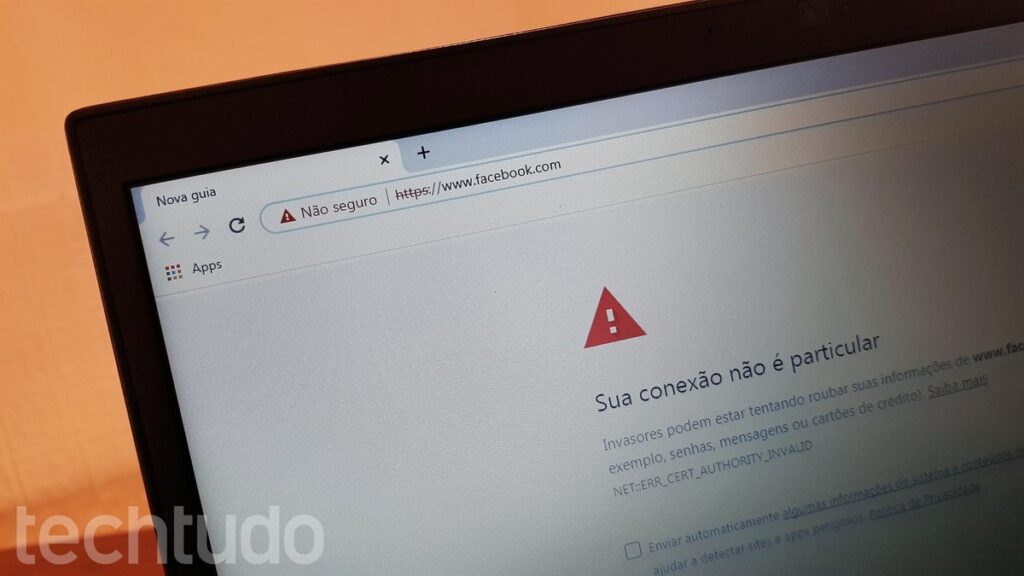
يمكن لمستخدمي Chrome الاطلاع على الرسالة اتصالك خاص عند محاولة تصفح الويب. يُعد الخطأ بمثابة تحذير لإمكانية اعتراض البيانات الشخصية التي يتم الاتجار بها على مواقع الويب ، بما في ذلك كلمات المرور وأرقام بطاقات الائتمان. بشكل عام ، يتعلق الأمر بعدم وجود شهادة SSL صالحة أو معترف بها ، مما يترك الاتصال عرضة للمهاجمين المحتملين. ومع ذلك ، قد يكون هذا التحذير أيضًا بسبب فشل غير ضار في اتصال Wi-Fi أو مكافحة الفيروسات أو مستعرض Google الخاص. فيما يلي ست طرق للمتابعة في هذه الحالات.
اقرأ: ICQ و MSN: ستة رسل استخدمهم الجميع
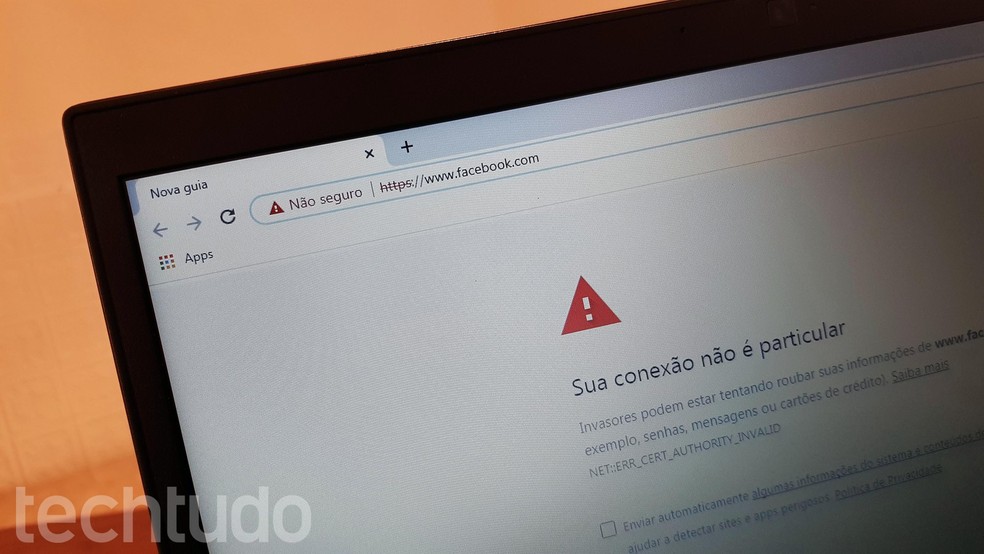
راجع ست طرق لحل “اتصالك بشكل خاص” في Chrome Photo: Paulo Alves / TechTudo
هل ترغب في شراء الهواتف المحمولة والتلفزيون وغيرها من المنتجات المخفضة؟ تلبية قارن TechTudo
راجع أيضًا: كيفية تحديث Chrome على الجوال

كيفية تحديث Google Chrome على هاتفك
1. قم بتسجيل الدخول إلى شبكة Wi-Fi العامة المتصلة
قد ينشأ الخطأ عندما يكون تسجيل الدخول إلى اتصال Wi-Fi عام مفقودًا ، كتلك المقدمة في المقاهي والمطارات. إذا كانت هذه هي الحالة ، فأنا بحاجة إلى زيارة صفحة مع HTTP لعرض شاشة تسجيل الدخول وإدخال كلمة المرور. بمجرد تسجيل الدخول ، من المهم العودة إلى المواقع التي بها اتصال آمن (HTTPS) لمنع ظهور حركة المرور تمامًا للآخرين على نفس الشبكة. ومع ذلك ، من المهم أن تتذكر أن هذا النوع من التنقل لا يزال غير آمن للوصول إلى الخدمات المصرفية عبر الإنترنت.
يمكنك الوصول إلى صفحات HTTP فقط لتسجيل الدخول إلى صور Wi-Fi العامة: Reproduo / Paulo Alves
يمكن أن يسبب خلل ملحق الخطأ. إحدى الطرق للتحقق مما إذا كان هذا هو مصدر المشكلة عن طريق فتح علامة تبويب خاصة في المتصفح: انقر فوق قائمة Chrome ، وحدد نافذة جديدة annima والوصول إلى موقع الويب المطلوب. إذا تم فتحه بشكل صحيح ، فمن المحتمل أن يتداخل المكون الإضافي المثبت مع الاتصال. تعطيل الملحقات واحدا تلو الآخر لمعرفة أي واحد هو المسؤول عن الفشل.
افتح موقع الويب في وضع مجهول للتحقق مما إذا كانت الإضافات تواجه مشكلة Photo: Reproduo / Paulo Alves
3. تعطيل مؤقتا مكافحة الفيروسات
قد تؤدي بعض برامج مكافحة الفيروسات إلى إضعاف وظائف أمان Chrome وتسبب فشل الشهادة. المشكلة تحدث عندما يوفر برنامج مكافحة الفيروسات ميزات مثل حماية HTTPS أو مسح HTTPS. لمعرفة ما إذا كان هذا هو سبب رسالة الخطأ ، انقر فوق رمز برنامج الحماية وقم بتعطيله مؤقتًا. ثم حاول فتح الموقع مرة أخرى ومعرفة ما إذا كان التنقل عاد إلى طبيعته. إذا تم تأكيد كل شيء ، يوصى بتغيير برنامج مكافحة الفيروسات أو إيقاف تشغيل أداة HTTPS المدمجة في البرنامج.
قم بتعطيل برنامج مكافحة الفيروسات مؤقتًا لاختبار عدم التوافق المحتمل صورة: Reproduo / Paulo Alves
4. تحقق من تاريخ الكمبيوتر والوقت
يمكن أن يؤدي تعيين التاريخ والوقت على الكمبيوتر بشكل سيء إلى عدم إدراك المستعرض أو إدراك أن الشهادة الشرعية غير صالحة. حل بسيط للغاية: انقر بزر الماوس الأيمن فوق الوقت الموجود أسفل الكمبيوتر وحدد “تعيين التاريخ / الوقت”. قم ببرمجة الجدول التلقائي وبدء التصفح مرة أخرى لمعرفة ما إذا كان الموقف قد تم تطبيعه.
يمكن أن يحدث الخطأ بسبب التاريخ والوقت اللذين تم تكوينهما بشكل سيئ على الكمبيوتر. الصورة: Reproduo / Paulo Alves
5. تنظيف المتصفح
يمكن أن تتسبب النفايات الإلكترونية المخزنة في المستعرض في حدوث خطأ في الاتصال. يحدث هذا عندما يصدر الموقع نفسه التحذير في Chrome ، لكنه يفتح بشكل طبيعي في المتصفحات الأخرى. لحل هذه المشكلة ، تحتاج إلى القيام بعملية تنظيف شاملة للسجلات ، وكذلك إزالة ملفات تعريف الارتباط والملفات المخزنة مؤقتًا.
تنظيف سجل المتصفح الصورة: Reproduo / Paulo Alves
6. تحديث نظام التشغيل
في النهاية ، قد يكون عيب Chrome مرتبطًا بنظام تشغيل قديم. لحل هذه المشكلة ، تحتاج إلى التحقق من تمكين التحديث التلقائي في Windows وما إذا كان قد تم تثبيت أحدث الحزم أم لا. على نظام Mac ، يجب أن يتم التحديث من خلال Mac App Store للإصدارات التي تصل إلى High Sierra (10.13) أو تفضيلات النظام من macOS Mojave.
حدّث نظامك لحل مشكلات الشهادة في Chrome Photo: Reproduo / Paulo Alves
